ਵਿਸ਼ਾ - ਸੂਚੀ
ਜਦੋਂ ਕਿ ਵੱਡੀ ਗਿਣਤੀ ਵਿੱਚ ਡੇਟਾ ਨਾਲ ਕੰਮ ਕਰਨ ਨਾਲ ਕਈ ਨਤੀਜੇ ਨਿਕਲਦੇ ਹਨ। ਐਕਸਲ ਵਿੱਚ, ਕਈ ਨਤੀਜੇ ਕੱਢਣ ਦਾ ਇੱਕ ਬਹੁਤ ਹੀ ਸੁਵਿਧਾਜਨਕ ਤਰੀਕਾ ਹੈ। ਇਸ ਲੇਖ ਵਿੱਚ, ਅਸੀਂ ਤੁਹਾਨੂੰ ਦਿਖਾਵਾਂਗੇ ਕਿ ਐਕਸਲ ਵਿੱਚ ਇੱਕ ਤੋਂ ਵੱਧ ਨਤੀਜੇ ਬਣਾਉਣ ਲਈ INDEX-MATCH ਫ਼ਾਰਮੂਲਾ ਦੀ ਵਰਤੋਂ ਕਿਵੇਂ ਕਰਨੀ ਹੈ।
ਪ੍ਰੈਕਟਿਸ ਟੈਂਪਲੇਟ ਡਾਊਨਲੋਡ ਕਰੋ
ਤੁਸੀਂ ਇੱਥੋਂ ਮੁਫ਼ਤ ਅਭਿਆਸ ਐਕਸਲ ਟੈਂਪਲੇਟ ਡਾਊਨਲੋਡ ਕਰ ਸਕਦੇ ਹੋ ਅਤੇ ਆਪਣੇ ਆਪ ਅਭਿਆਸ ਕਰ ਸਕਦੇ ਹੋ।
INDEX MATCH Multiple Results.xlsx
4 ਸੂਚਕਾਂਕ ਨੂੰ ਲਾਗੂ ਕਰਨ ਦੇ ਉਪਯੋਗੀ ਤਰੀਕੇ & ਮਲਟੀਪਲ ਨਤੀਜਿਆਂ ਨੂੰ ਐਕਸਟਰੈਕਟ ਕਰਨ ਲਈ ਐਕਸਲ ਵਿੱਚ ਇਕੱਠੇ ਫੰਕਸ਼ਨਾਂ ਨੂੰ ਮਿਲਾਓ
ਇਹ ਭਾਗ ਐਕਸਲ ਵਿੱਚ ਇਕੱਠੇ INDEX ਫੰਕਸ਼ਨ ਅਤੇ MATCH ਫੰਕਸ਼ਨ ਦੀ ਵਰਤੋਂ ਬਾਰੇ ਵਿਸਥਾਰ ਵਿੱਚ ਚਰਚਾ ਕਰੇਗਾ ਕਈ ਨਤੀਜੇ ਪ੍ਰਾਪਤ ਕਰੋ।
1. Excel ਵਿੱਚ INDEX MATCH ਫਾਰਮੂਲੇ ਦੀ ਵਰਤੋਂ ਕਰਦੇ ਹੋਏ ਐਰੇ ਵਿੱਚ ਇੱਕ ਤੋਂ ਵੱਧ ਨਤੀਜੇ ਲੱਭੋ
ਹੇਠ ਦਿੱਤੇ ਡੇਟਾਸੈਟ 'ਤੇ ਗੌਰ ਕਰੋ, ਜਿੱਥੇ ਅਸੀਂ ਵੱਖ-ਵੱਖ ਪ੍ਰੀਖਿਆਵਾਂ ਦੇ ਵਿਦਿਆਰਥੀਆਂ ਦੇ ਵੱਖ-ਵੱਖ ਅੰਕ ਲੱਭਣੇ ਚਾਹੁੰਦੇ ਸੀ।
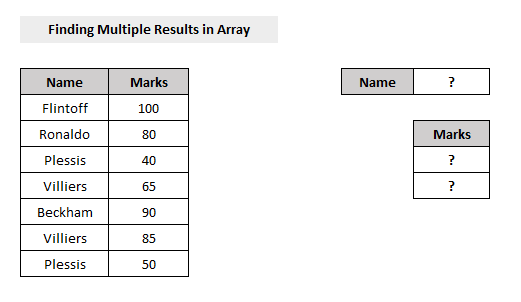
ਅਸੀਂ ਆਪਣੀ ਵਰਕਸ਼ੀਟ ਵਿੱਚ ਇੱਕ INDEX-MATCH ਫਾਰਮੂਲਾ ਚਲਾ ਕੇ ਇਹ ਪ੍ਰਾਪਤ ਕਰ ਸਕਦੇ ਹਾਂ।
INDEX-MATCH ਦੀ ਵਰਤੋਂ ਕਰਕੇ ਇੱਕ ਐਰੇ ਦੇ ਸੈੱਟ ਵਿੱਚ ਮਲਟੀਪਲ ਨਤੀਜੇ ਲੱਭਣ ਲਈ ਕਦਮ ਫੰਕਸ਼ਨ ਹੇਠਾਂ ਦਿੱਤੇ ਗਏ ਹਨ।
ਪੜਾਅ:
- ਡੇਟਾਸੈੱਟ ( B5:B11 ) ਤੋਂ ਇੱਕ ਨਾਮ ਚੁਣੋ ਅਤੇ ਪਾਓ ਬਾਅਦ ਵਿੱਚ ਸੈੱਲ ਸੰਦਰਭ ਨੰਬਰ ਦੀ ਵਰਤੋਂ ਕਰਨ ਲਈ ਕਿਸੇ ਹੋਰ ਸੈੱਲ ਵਿੱਚ ਨਾਮ (ਉਦਾਹਰਨ ਲਈ ਸੈਲ G4 ਵਿੱਚ ਨਾਮ ਵਿਲੀਅਰਜ਼ )।
- ਕਿਸੇ ਹੋਰ ਸੈੱਲ ਵਿੱਚ ਜੋ ਤੁਸੀਂ ਆਪਣੇ ਨਤੀਜੇ ਸੈੱਲ ਵਜੋਂ ਚਾਹੁੰਦੇ ਹੋ ( ਜਿਵੇਂ ਕਿ ਸੈਲ G7 ), ਲਿਖੋਸਿੱਟਾ
ਇਸ ਲੇਖ ਵਿੱਚ ਵਿਸਥਾਰ ਵਿੱਚ ਦੱਸਿਆ ਗਿਆ ਹੈ ਕਿ ਐਕਸਲ ਵਿੱਚ ਕਈ ਨਤੀਜੇ ਕੱਢਣ ਲਈ INDEX MATCH ਫੰਕਸ਼ਨਾਂ ਦੀ ਵਰਤੋਂ ਕਿਵੇਂ ਕਰਨੀ ਹੈ। ਮੈਨੂੰ ਉਮੀਦ ਹੈ ਕਿ ਇਹ ਲੇਖ ਤੁਹਾਡੇ ਲਈ ਬਹੁਤ ਲਾਭਦਾਇਕ ਰਿਹਾ ਹੈ. ਜੇਕਰ ਤੁਹਾਡੇ ਕੋਲ ਵਿਸ਼ੇ ਸੰਬੰਧੀ ਕੋਈ ਸਵਾਲ ਹਨ ਤਾਂ ਬੇਝਿਜਕ ਪੁੱਛੋ।
ਹੇਠ ਦਿੱਤੇ ਫਾਰਮੂਲੇ,
=INDEX($C$5:$C$11,SMALL(IF(ISNUMBER(MATCH($B$5:$B$11,$G$4,0)),MATCH(ROW($B$5:$B$11),ROW($B$5:$B$11)),""),ROWS($A$1:A1))) ਇੱਥੇ,
$C$5:$C$11 = ਲੁੱਕਅਪ ਮੁੱਲ ਖੋਜਣ ਲਈ ਐਰੇ
$B$5:$B$11 = ਐਰੇ ਜਿੱਥੇ ਲੁੱਕਅਪ ਮੁੱਲ ਹੈ
- ਐਂਟਰ<2 ਦਬਾਓ>.
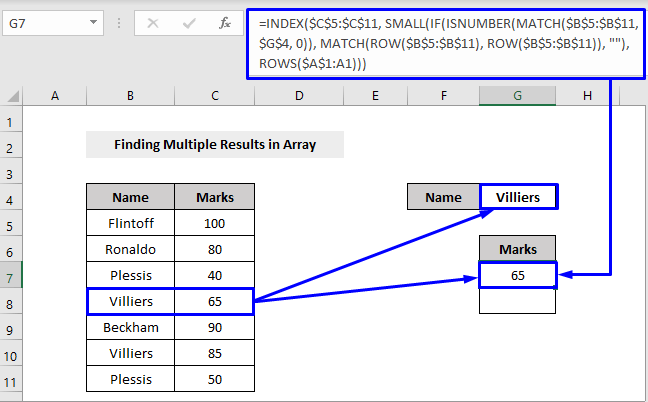
ਤੁਸੀਂ ਵੇਖੋਗੇ ਕਿ ਡੇਟਾ (ਉਦਾਹਰਨ ਲਈ ਵਿਲੀਅਰਜ਼ ) ਦਾ ਨਤੀਜਾ ਜੋ ਤੁਸੀਂ ਚੁਣੇ ਹੋਏ ਸੈੱਲ ਵਿੱਚ ਰੱਖਿਆ ਹੈ ( G4 ), ਨਤੀਜਾ ਸੈੱਲ ਵਿੱਚ ਦਿਖਾਈ ਦੇਵੇਗਾ (ਉਦਾਹਰਨ ਲਈ G7 ਵਿੱਚ 65 )।
- ਹੁਣ ਕਤਾਰ ਨੂੰ ਤੱਕ ਹੇਠਾਂ ਖਿੱਚੋ। ਉਸੇ ਲੁੱਕਅਪ ਮੁੱਲ ਦੇ ਆਪਣੇ ਬਾਕੀ ਨਤੀਜੇ ਪ੍ਰਾਪਤ ਕਰਨ ਲਈ ਹੈਂਡਲ ਨੂੰ ਭਰੋ।
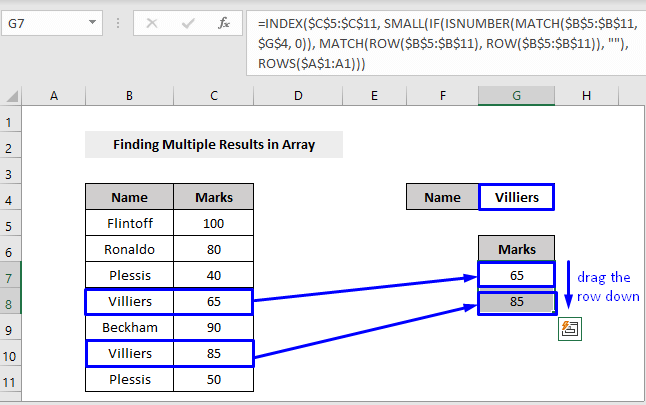
ਕਿਉਂਕਿ ਇਹ ਪ੍ਰਕਿਰਿਆ ਕਿਸੇ ਖਾਸ ਮੁੱਲ ਲਈ ਸਥਿਰ ਨਹੀਂ ਹੈ, ਇਸਲਈ ਤੁਸੀਂ ਕਰ ਸਕਦੇ ਹੋ ਚੁਣੇ ਗਏ ਸੈੱਲ ਵਿੱਚ ਕੋਈ ਵੀ ਖੋਜ ਡੇਟਾ ਚੁਣੋ (ਉਦਾਹਰਨ ਲਈ G4 ) ਅਤੇ ਉਸ ਖਾਸ ਡੇਟਾ ਦਾ ਨਤੀਜਾ ਨਤੀਜਾ ਸੈੱਲ ਵਿੱਚ ਆਟੋ-ਅੱਪਡੇਟ ਹੋ ਜਾਵੇਗਾ (ਉਦਾਹਰਨ ਲਈ G7 )।
ਹੋਰ ਸਮਝਣ ਲਈ ਹੇਠਾਂ ਦਿੱਤੀ GIF ਵੇਖੋ।
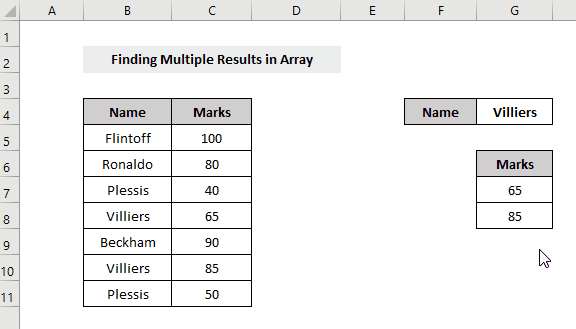
ਫਾਰਮੂਲਾ ਬ੍ਰੇਕਡਾਊਨ:
ਆਓ ਇਹ ਸਮਝਣ ਲਈ ਫਾਰਮੂਲੇ ਨੂੰ ਤੋੜੀਏ ਕਿ ਸਾਨੂੰ ਇਹ ਕਿਵੇਂ ਮਿਲਿਆ ਨਤੀਜਾ।
- MATCH($B$5:$B$11, $G$4, 0) ਬਣਦਾ ਹੈ,
-> ਮੈਚ ({"ਫਲਿੰਟਾਫ"; " ਰੋਨਾਲਡੋ"; "ਪਲੇਸਿਸ"; "ਵਿਲੀਅਰਸ"; "ਬੈਕਹਮ"; "ਵਿਲੀਅਰਸ"; “ਪਲੇਸਿਸ”}, “ਵਿਲੀਅਰਜ਼”, 0)
-> ਆਊਟਪੁੱਟ: {#N/A; #N/A; #N/A; 1; #N/A; 1; #N/A}
ਵਿਆਖਿਆ: ਜੇਕਰ ਖੋਜ ਮੁੱਲ ਲੁੱਕਅਪ ਐਰੇ ਵਿੱਚ ਇੱਕ ਮੇਲ ਲੱਭਦਾ ਹੈ, ਤਾਂ MATCH ਫੰਕਸ਼ਨ 1<ਦਿੰਦਾ ਹੈ 2>, ਨਹੀਂ ਤਾਂ ਇਹ #N/A ਵਾਪਸ ਕਰਦਾ ਹੈ।
- ISNUMBER(MATCH($B$5:$B$11, $G$4, 0) ਬਣ ਜਾਂਦਾ ਹੈ,
-> ISNUMBER({#N/A; #N/A; #N/A; 1; #N/A; 1; #N/A})
-> ਆਉਟਪੁੱਟ: {FALSE; ਝੂਠਾ; ਝੂਠਾ; ਸੱਚਾ; ਝੂਠਾ; ਸੱਚਾ; FALSE}।
ਵਿਆਖਿਆ: ਜਿਵੇਂ ਕਿ IF ਫੰਕਸ਼ਨ ਗਲਤੀ ਮੁੱਲਾਂ ਨੂੰ ਸੰਭਾਲਣ ਵਿੱਚ ਅਸਮਰੱਥ ਹੈ, ਇਸਲਈ ISNUMBER ਫੰਕਸ਼ਨ ਦੀ ਵਰਤੋਂ ਕੀਤੀ ਜਾ ਰਹੀ ਹੈ। ਐਰੇ ਮੁੱਲਾਂ ਨੂੰ ਬੂਲੀਅਨ ਮੁੱਲਾਂ ਵਿੱਚ ਬਦਲਣ ਲਈ ਇੱਥੇ।
- IF(ISNUMBER(MATCH($B$5:$B$11, $G$4, 0)), MATCH(ROW($B) $5:$B$11), ROW($B$5:$B$11)), “”) ਬਣ ਜਾਂਦਾ ਹੈ,
-> IF({FALSE; FALSE; FALSE) ; TRUE; FALSE; TRUE; FALSE}, MATCH(ROW($B$5:$B$11), ROW($B$5:$B$11)), “”)
ਬਣ ਜਾਂਦਾ ਹੈ
-> IF({FALSE; FALSE; FALSE; TRUE; FALSE; TRUE; FALSE}, {1; 2; 3; 4; 5; 6; 7}, “”)
-> ਆਉਟਪੁੱਟ: {“”; ""; ""; 4; ""; 6}
ਵਿਆਖਿਆ: ਸਭ ਤੋਂ ਪਹਿਲਾਂ, IF ਫੰਕਸ਼ਨ ਬੂਲੀਅਨ ਮੁੱਲਾਂ ਨੂੰ ਕਤਾਰ ਸੰਖਿਆਵਾਂ ਅਤੇ ਖਾਲੀ ਥਾਂਵਾਂ ਵਿੱਚ ਬਦਲਦਾ ਹੈ। ਬਾਅਦ ਵਿੱਚ, MATCH ਅਤੇ ROW ਫੰਕਸ਼ਨ s 1 ਤੋਂ n ਤੱਕ ਲਗਾਤਾਰ ਸੰਖਿਆਵਾਂ ਦੇ ਨਾਲ ਇੱਕ ਐਰੇ ਦੀ ਗਣਨਾ ਕਰਦੇ ਹਨ, ਜਿੱਥੇ n ਸੈੱਲ ਰੇਂਜ ਦੇ ਕੁੱਲ ਆਕਾਰ ਦੀ ਆਖਰੀ ਸੰਖਿਆਤਮਕ ਪਛਾਣ ਹੈ। ਜਿਵੇਂ ਕਿ $B$5:$B$11 ਦੇ 7 ਮੁੱਲ ਹਨ, ਇਸਲਈ ਐਰੇ {1; 2; 3; 4; 5; 6; 7} .
- SMALL(IF(ISNUMBER(MATCH($B$5:$B$11, $G$4, 0)), MATCH(ROW($B$5: $B$11), ROW($B$5:$B$11)), “”), ROWS($A$1:A1))) ਬਣ ਜਾਂਦਾ ਹੈ
-> SMALL({“”; “”; “”; 4; “”; 6}, ROWS($A$1:A1))
-> Small({“”; “”; “”; 4; “”; 6}, 1)
-> ਆਉਟਪੁੱਟ: 4
ਵਿਆਖਿਆ: ਪਹਿਲਾਂ, SMALL ਫੰਕਸ਼ਨ ਇਹ ਨਿਰਧਾਰਤ ਕਰਦਾ ਹੈ ਕਿ ਕਤਾਰ ਨੰਬਰ ਦੇ ਆਧਾਰ 'ਤੇ ਕਿਹੜਾ ਮੁੱਲ ਪ੍ਰਾਪਤ ਕਰਨਾ ਹੈ। ਅੱਗੇ, ਕਤਾਰਾਂ ਫੰਕਸ਼ਨ ਇੱਕ ਸੰਖਿਆ ਵਾਪਸ ਕਰਦਾ ਹੈ ਜੋ ਹਰ ਵਾਰ ਸੈੱਲ ਦੇ ਹੇਠਾਂ ਦਿੱਤੇ ਸੈੱਲਾਂ ਵਿੱਚ ਕਾਪੀ ਅਤੇ ਪੇਸਟ ਹੋਣ 'ਤੇ ਬਦਲਦਾ ਹੈ। ਸ਼ੁਰੂ ਵਿੱਚ, ਇਹ ਸਾਡੇ ਡੇਟਾਸੈਟ ਦੇ ਅਨੁਸਾਰ 4 ਵਾਪਸ ਆਇਆ। ਹੇਠਾਂ ਦਿੱਤੇ ਅਗਲੇ ਸੈੱਲ ਵਿੱਚ, ROWS($A$1:A1) ROWS($A$1:A2) ਵਿੱਚ ਬਦਲਦਾ ਹੈ ਅਤੇ 6 ਵਾਪਸ ਕਰਦਾ ਹੈ।
- INDEX($C$5:$C$11, SMALL(IF(ISNUMBER(MATCH($B$5:$B$11, $G$4, 0)), MATCH(ROW($B$5: $B$11), ROW($B$5:$B$11)), “”), ROWS($A$1:A1))) ਬਣ ਜਾਂਦਾ ਹੈ
-> INDEX($C$5:$C$11, 4)
-> ਆਉਟਪੁੱਟ: 65
ਵਿਆਖਿਆ: INDEX ਫੰਕਸ਼ਨ ਇੱਕ ਕਤਾਰ ਅਤੇ ਕਾਲਮ ਨੰਬਰ ਦੇ ਆਧਾਰ 'ਤੇ ਦਿੱਤੇ ਗਏ ਐਰੇ ਤੋਂ ਇੱਕ ਮੁੱਲ ਵਾਪਸ ਕਰਦਾ ਹੈ। ਐਰੇ $C$5:$C$11 ਵਿੱਚ 4ਵਾਂ ਮੁੱਲ 65 ਹੈ, ਇਸਲਈ INDEX ਫੰਕਸ਼ਨ 65<ਦਿੰਦਾ ਹੈ। 2> ਸੈੱਲ ਵਿੱਚ G7 ।
ਹੋਰ ਪੜ੍ਹੋ: ਐਕਸਲ ਵਿੱਚ INDEX-MATCH ਨਾਲ IF (3 ਅਨੁਕੂਲ ਪਹੁੰਚ)
2. ਆਗਾਮੀ ਇਵੈਂਟ ਦੇ ਨਾਮ ਦੇ ਕਈ ਨਤੀਜੇ ਲੱਭੋ & Excel ਵਿੱਚ INDEX MATCH ਫਾਰਮੂਲੇ ਨਾਲ ਮਿਤੀ
ਕਈ ਵਾਰ ਅਸੀਂ ਮਹੱਤਵਪੂਰਨ ਘਟਨਾਵਾਂ ਦੀ ਮਿਤੀ ਨੂੰ ਭੁੱਲ ਜਾਂਦੇ ਹਾਂ। ਉਸ ਸਥਿਤੀ ਵਿੱਚ, INDEX MATCH ਫੰਕਸ਼ਨ ਬਚਾਅ ਕਰਨ ਵਾਲੇ ਵਜੋਂ ਕੰਮ ਕਰਦੇ ਹਨ।
ਹੇਠਾਂ ਨਮੂਨਾ ਡੇਟਾ ਹੈ ਜਿੱਥੇ ਅਸੀਂ ਆਪਣੇ ਦੋਸਤਾਂ ਵਿੱਚ ਆਉਣ ਵਾਲੇ ਜਨਮਦਿਨ ਨੂੰ ਜਾਣਨਾ ਚਾਹੁੰਦੇ ਸੀ।
<18
ਇਸ ਲਈ, ਅਸੀਂ ਕੀ ਕੀਤਾ, ਇਹ ਪਤਾ ਲਗਾਉਣ ਲਈ ਇੱਕ INDEX MATCH ਫਾਰਮੂਲਾ ਲਾਗੂ ਕਰੋ ਕਿ ਅੱਗੇ ਕਿਸ ਦਾ ਜਨਮਦਿਨ ਹੈ ਅਤੇ ਕਦੋਂ ਹੈ।
ਇਸ ਲਈ, ਫਾਰਮੂਲਾਵਿਅਕਤੀ ਦਾ ਨਾਮ ਜਾਣੋ ਜਾਂ ਆਗਾਮੀ ਇਵੈਂਟ ਦਾ ਨਾਮ ਹੈ,
=INDEX($B$5:$B$9,MATCH(F5,$C$5:$C$9,1)+1) 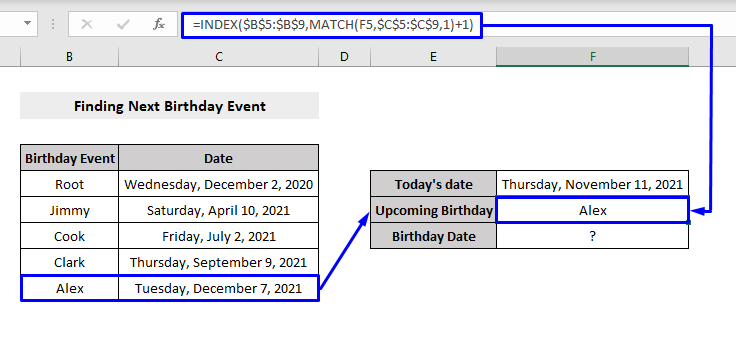
ਅਤੇ ਆਗਾਮੀ ਇਵੈਂਟ ਦੀ ਮਿਤੀ ਜਾਣਨ ਲਈ ਫਾਰਮੂਲਾ is,
=INDEX($C$5:$C$9,MATCH(F5,$C$5:$C$9,1)+1) 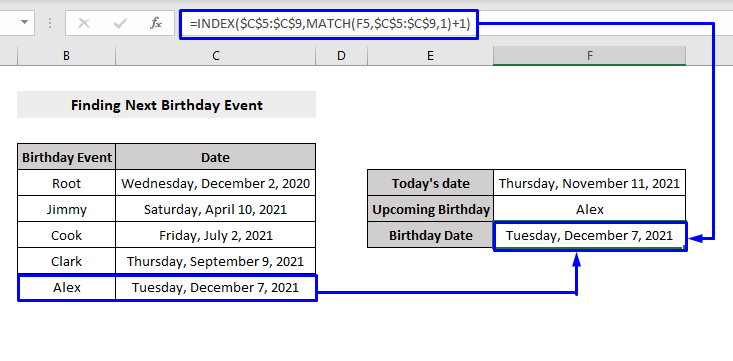
ਫਾਰਮੂਲਾ ਬ੍ਰੇਕਡਾਊਨ:
ਆਓ ਫਾਰਮੂਲੇ ਨੂੰ ਤੋੜੀਏ ਇਹ ਸਮਝਣ ਲਈ ਕਿ ਸਾਨੂੰ ਅਲੈਕਸ ਦਾ ਨਾਮ ਅਤੇ ਉਸਦੇ ਜਨਮਦਿਨ ਦੀ ਮਿਤੀ ਦਾ ਪਤਾ ਕਿਵੇਂ ਲੱਗਾ।
- MATCH(F5,$C$5:$C$9,1)
-> ਆਉਟਪੁੱਟ: 4
ਵਿਆਖਿਆ: The MATCH ਫੰਕਸ਼ਨ ਲੁੱਕਅਪ ਮੁੱਲ ( ) ਦੀ ਸਥਿਤੀ ਲੱਭਦਾ ਹੈ ਸੈੱਲ F5 = ਵੀਰਵਾਰ, ਨਵੰਬਰ 11, 2021 ) ਐਰੇ ਸਥਿਰਾਂਕ ਵਿੱਚ ( $C$5:$C$9 = ਮਿਤੀਆਂ ਦੀ ਸੂਚੀ ) .
ਇਸ ਉਦਾਹਰਨ ਵਿੱਚ, ਅਸੀਂ ਇੱਕ ਸਟੀਕ ਮੇਲ ਨਹੀਂ ਚਾਹੁੰਦੇ ਸੀ, ਅਸੀਂ ਇੱਕ ਅਨੁਮਾਨਿਤ ਮੈਚ ਨੂੰ ਵਾਪਸ ਕਰਨ ਲਈ MATCH ਫੰਕਸ਼ਨ ਚਾਹੁੰਦੇ ਸੀ, ਇਸਲਈ ਅਸੀਂ ਤੀਜੀ ਆਰਗੂਮੈਂਟ ਨੂੰ 1<2 'ਤੇ ਸੈੱਟ ਕੀਤਾ।> (ਜਾਂ ਸਹੀ )।
- INDEX($B$5:$B$9,MATCH(F5,$C$5:$C$9,1)+1 ) ਬਣ ਜਾਂਦਾ ਹੈ
-> INDEX($B$5:$B$9, 4) +1)
-> ਆਉਟਪੁੱਟ: Alex /(ਘਟਨਾ ਦਾ ਨਾਮ)
ਵਿਆਖਿਆ: INDEX ਫੰਕਸ਼ਨ ਦੋ ਆਰਗੂਮੈਂਟਾਂ ਲੈਂਦਾ ਹੈ ਇੱਕ-ਅਯਾਮੀ ਰੇਂਜ ਵਿੱਚ ਇੱਕ ਖਾਸ ਮੁੱਲ ਵਾਪਸ ਕਰੋ। ਇੱਥੇ, ਰੇਂਜ $B$5:$B$9 ਪਹਿਲਾਂ ਆਰਗੂਮੈਂਟ ਅਤੇ ਨਤੀਜਾ ਹੈ ਜੋ ਅਸੀਂ ਪਿਛਲੇ ਸੈਕਸ਼ਨ (MATCH(F5,$C$5:$C$9, 1)) , ਸਥਿਤੀ 4 , ਦੂਜੀ ਆਰਗੂਮੈਂਟ ਹੈ। ਇਸਦਾ ਮਤਲਬ ਹੈ ਕਿ ਅਸੀਂ $B$5:$B$9 ਵਿੱਚ 4 ਸਥਿਤੀ ਵਿੱਚ ਸਥਿਤ ਮੁੱਲ ਦੀ ਖੋਜ ਕਰ ਰਹੇ ਹਾਂ।ਰੇਂਜ।
ਅਤੇ,
- INDEX($C$5:$C$9,MATCH(F5,$C$5:$C$9,1)+1) ਬਣ ਜਾਂਦਾ ਹੈ
-> INDEX($B$5:$B$9, 4) +1)
-> ਆਉਟਪੁੱਟ: ਮੰਗਲਵਾਰ, ਦਸੰਬਰ 7, 2021
ਵਿਆਖਿਆ: INDEX ਫੰਕਸ਼ਨ ਇੱਕ-ਅਯਾਮੀ ਰੇਂਜ ਵਿੱਚ ਇੱਕ ਖਾਸ ਮੁੱਲ ਵਾਪਸ ਕਰਨ ਲਈ ਦੋ ਆਰਗੂਮੈਂਟਾਂ ਲੈਂਦਾ ਹੈ। ਇੱਥੇ, ਰੇਂਜ $C$5:$C$9 ਪਹਿਲਾਂ ਆਰਗੂਮੈਂਟ ਅਤੇ ਨਤੀਜਾ ਹੈ ਜੋ ਅਸੀਂ ਪਿਛਲੇ ਭਾਗ (MATCH(F5,$C$5:$C$9, 1)) , ਸਥਿਤੀ 4 , ਦੂਜੀ ਆਰਗੂਮੈਂਟ ਹੈ। ਇਸਦਾ ਮਤਲਬ ਹੈ ਕਿ ਅਸੀਂ $C$5:$C$9 ਰੇਂਜ ਵਿੱਚ 4 ਸਥਿਤੀ ਵਿੱਚ ਸਥਿਤ ਮੁੱਲ ਦੀ ਖੋਜ ਕਰ ਰਹੇ ਹਾਂ।
ਆਗਾਮੀ ਇਵੈਂਟ ਮਿਤੀ ਪ੍ਰਾਪਤ ਕਰਨ ਲਈ, ਅਸੀਂ ਹੁਣੇ ਜੋੜਿਆ ਹੈ MATCH ਫੰਕਸ਼ਨ ਦੁਆਰਾ ਵਾਪਸ ਕੀਤੀ ਗਈ ਸੈੱਲ ਸਥਿਤੀ ਵਿੱਚ ਇੱਕ, ਅਤੇ ਇਸਨੇ ਸਾਨੂੰ ਅਗਲੀ ਇਵੈਂਟ ਮਿਤੀ ਦੀ ਸੈੱਲ ਸਥਿਤੀ ਦਿੱਤੀ।
ਹੋਰ ਪੜ੍ਹੋ: Excel INDEX ਲੇਟਵੇਂ ਤੌਰ 'ਤੇ ਮਲਟੀਪਲ ਵੈਲਯੂਜ਼ ਵਾਪਸ ਕਰਨ ਲਈ ਮੈਚ ਫਾਰਮੂਲਾ
ਸਮਾਨ ਰੀਡਿੰਗਾਂ
- ਇੰਡੈਕਸ ਐਕਸਲ ਵਿੱਚ ਵਾਈਲਡਕਾਰਡ ਦੇ ਨਾਲ ਮਲਟੀਪਲ ਮਾਪਦੰਡਾਂ ਨਾਲ ਮੇਲ ਕਰੋ (ਇੱਕ ਸੰਪੂਰਨ ਗਾਈਡ)
- [ਫਿਕਸਡ!] INDEX MATCH Excel ਵਿੱਚ ਸਹੀ ਮੁੱਲ ਵਾਪਸ ਨਹੀਂ ਕਰ ਰਿਹਾ (5 ਕਾਰਨ)
- Excel ਵਿੱਚ VLOOKUP ਦੀ ਬਜਾਏ INDEX MATCH ਦੀ ਵਰਤੋਂ ਕਿਵੇਂ ਕਰੀਏ (3 ਤਰੀਕੇ)
- ਐਕਸਲ ਵਿੱਚ ਡੁਪਲੀਕੇਟ ਮੁੱਲਾਂ ਨਾਲ INDEX+MATCH (3 ਤੇਜ਼ ਢੰਗ)
- ਐਕਸਲ ਵਿੱਚ ਖਾਸ ਡੇਟਾ ਕਿਵੇਂ ਚੁਣਿਆ ਜਾਵੇ (6 ਢੰਗ)
3. Excel ਵਿੱਚ INDEX MATCH ਫਾਰਮੂਲੇ ਦੀ ਵਰਤੋਂ ਕਰਕੇ ਵੱਖਰੇ ਕਾਲਮਾਂ ਵਿੱਚ ਇੱਕ ਤੋਂ ਵੱਧ ਨਤੀਜੇ ਤਿਆਰ ਕਰੋ
ਹੁਣ ਤੱਕ ਸਾਡੇ ਕੋਲਕਤਾਰ-ਵਾਰ ਨਤੀਜੇ ਪ੍ਰਾਪਤ ਕਰ ਰਹੇ ਹਨ। ਪਰ ਜੇਕਰ ਤੁਸੀਂ ਵੱਖਰੇ ਕਾਲਮਾਂ ਵਿੱਚ ਨਤੀਜੇ ਪ੍ਰਾਪਤ ਕਰਨਾ ਚਾਹੁੰਦੇ ਹੋ ਤਾਂ ਕੀ ਹੋਵੇਗਾ।
ਹੇਠ ਦਿੱਤੇ ਡੇਟਾਸੈਟ 'ਤੇ ਗੌਰ ਕਰੋ, ਜਿਸ ਵਿੱਚ ਤਿੰਨ ਕਿਸਮ ਦੇ ਪੇਸ਼ੇ ਸ਼ਾਮਲ ਹਨ ਜੋ ਲੋਕਾਂ ਦੇ ਕਈ ਨਾਵਾਂ ਨੂੰ ਦਰਸਾਉਂਦੇ ਹਨ।
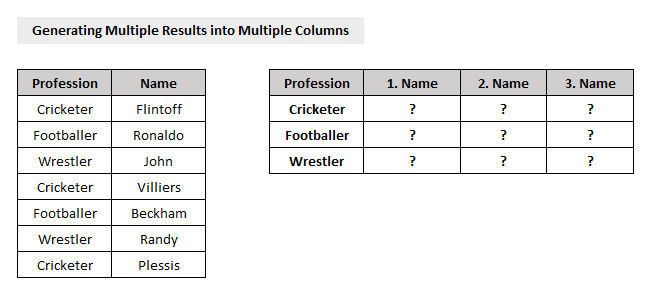
ਅਸੀਂ ਪੇਸ਼ੇ ਦੇ ਅਧਾਰ 'ਤੇ ਲੋਕਾਂ ਦਾ ਇੱਕ ਸਮੂਹ ਬਣਾਉਣਾ ਚਾਹੁੰਦੇ ਸੀ ਅਤੇ ਅਸੀਂ ਉਹਨਾਂ ਦੇ ਪੇਸ਼ੇ ਦੇ ਅਨੁਸਾਰ ਨਾਮਾਂ ਨੂੰ ਕਾਲਮ-ਵਾਰ ਰੱਖਣਾ ਚਾਹੁੰਦੇ ਸੀ।
ਮਲਟੀਪਲ ਐਕਸਟਰੈਕਟ ਕਰਨ ਲਈ ਵੱਖ-ਵੱਖ ਕਾਲਮਾਂ ਵਿੱਚ ਵੱਖ-ਵੱਖ ਸੈੱਲਾਂ ਵਿੱਚ ਨਤੀਜਿਆਂ ਦਾ ਮੇਲ ਕਰੋ, ਤੁਸੀਂ INDEX ਫੰਕਸ਼ਨ ਨਾਲ ਇੱਕ ਛੋਟੀ ਜਿਹੀ ਚਾਲ ਕਰ ਸਕਦੇ ਹੋ।
ਆਓ ਸਿੱਖੀਏ ਕਿ ਐਕਸਲ ਵਿੱਚ ਇੱਕ ਤੋਂ ਵੱਧ ਕਾਲਮਾਂ ਵਿੱਚ ਇੱਕ ਤੋਂ ਵੱਧ ਮੇਲ ਨਤੀਜਿਆਂ ਨੂੰ <ਦੇ ਸੁਮੇਲ ਨਾਲ ਕਿਵੇਂ ਐਕਸਟਰੈਕਟ ਕਰਨਾ ਹੈ। 1>INDEX ਫੰਕਸ਼ਨ ਅਤੇ ਹੋਰ।
ਪੜਾਅ:
- ਡੇਟਾ ਰੇਂਜ ( B5:B11 ਤੋਂ ਇੱਕ ਪੇਸ਼ੇ ਦੀ ਚੋਣ ਕਰੋ ) ਅਤੇ ਬਾਅਦ ਵਿੱਚ ਸੈੱਲ ਸੰਦਰਭ ਨੰਬਰ ਦੀ ਵਰਤੋਂ ਕਰਨ ਲਈ ਡੇਟਾ ਨੂੰ ਕਿਸੇ ਹੋਰ ਸੈੱਲ ਵਿੱਚ ਪਾਓ (ਉਦਾਹਰਨ ਲਈ, ਪੇਸ਼ੇ ਕ੍ਰਿਕੇਟਰ ਸੈਲ E5 ਵਿੱਚ)।
- ਕਿਸੇ ਹੋਰ ਸੈੱਲ ਵਿੱਚ ਜੋ ਤੁਸੀਂ ਚਾਹੁੰਦੇ ਹੋ ਤੁਹਾਡਾ ਨਤੀਜਾ ਸੈੱਲ (ਉਦਾਹਰਨ ਲਈ ਸੈੱਲ F5 ), ਹੇਠਾਂ ਦਿੱਤਾ ਫਾਰਮੂਲਾ ਲਿਖੋ,
=IFERROR(INDEX($C$5:$C$11,SMALL(IF($B$5:$B$11=$E5,ROW(C5:C11)-MIN(ROW(C5:C11))+1),COLUMNS($E$5:E5))),"") ਇੱਥੇ,
$C$5:$C$11 = ar ਲੁੱਕਅਪ ਮੁੱਲ ਖੋਜਣ ਲਈ ਰੇ
$B$5:$B$11 = ਐਰੇ ਜਿੱਥੇ ਲੁੱਕਅਪ ਮੁੱਲ ਹੈ
- ਐਂਟਰ ਦਬਾਓ .
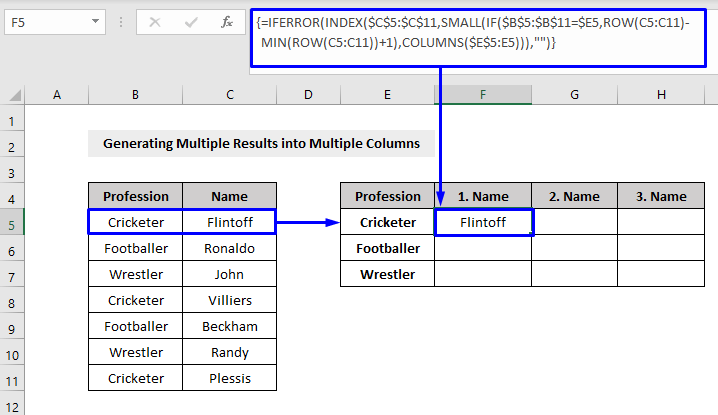
ਤੁਸੀਂ ਵੇਖੋਗੇ ਕਿ ਡੇਟਾ ਲਈ ਨਤੀਜਾ (ਉਦਾਹਰਨ ਲਈ. ਕ੍ਰਿਕੇਟਰ ), ਜੋ ਤੁਸੀਂ ਚੁਣੇ ਗਏ ਸੈੱਲ ( E5 ) ਵਿੱਚ ਪਾਉਂਦੇ ਹੋ, ਨਤੀਜੇ ਸੈੱਲ ਵਿੱਚ ਦਿਖਾਈ ਦੇਣਗੇ (ਉਦਾਹਰਨ ਲਈ Flintoff ਸੈਲ F5 ਵਿੱਚ। ).
- ਹੁਣ ਕਤਾਰ ਨੂੰ ਦੁਆਲੇ ਘਸੀਟੋਵੱਖਰੇ ਮਲਟੀਪਲ ਕਾਲਮਾਂ ਵਿੱਚ ਉਸੇ ਲੁੱਕਅਪ ਮੁੱਲ ਦੇ ਆਪਣੇ ਬਾਕੀ ਨਤੀਜੇ ਪ੍ਰਾਪਤ ਕਰਨ ਲਈ ਫਿਲ ਹੈਂਡਲ । ਵੱਖ-ਵੱਖ ਲੁੱਕਅਪ ਮੁੱਲਾਂ (ਉਦਾਹਰਨ ਲਈ ਫੁੱਟਬਾਲਰ, ਪਹਿਲਵਾਨ ) ਦੇ ਵੱਖਰੇ ਮਲਟੀਪਲ ਕਾਲਮਾਂ ਵਿੱਚ ਆਪਣੇ ਬਾਕੀ ਨਤੀਜੇ ਪ੍ਰਾਪਤ ਕਰਨ ਲਈ ਫਿਲ ਹੈਂਡਲ ਦੁਆਰਾ ਕਤਾਰਬੱਧ ਕਰੋ।
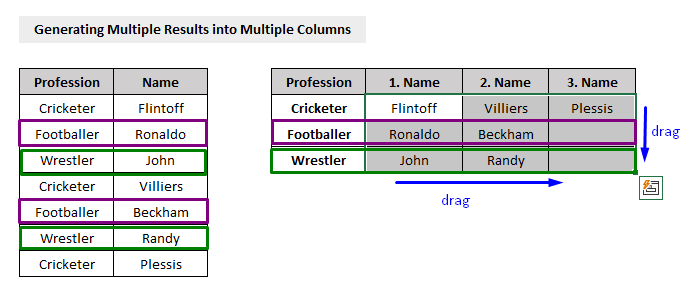
ਫਾਰਮੂਲਾ ਬ੍ਰੇਕਡਾਊਨ:
ਆਓ ਇਹ ਸਮਝਣ ਲਈ ਫਾਰਮੂਲੇ ਨੂੰ ਤੋੜੀਏ ਕਿ ਸਾਨੂੰ ਨਤੀਜਾ ਕਿਵੇਂ ਮਿਲਿਆ।
- SMALL(IF ($B$5:$B$11=$E5,ROW($C$5:$C$11)-MIN(ROW($C$5:$C$11))+1), COLUMNS($E$5:E5))
ਅਸੀਂ ਪਿਛਲੀ ਚਰਚਾ ਤੋਂ ਪਹਿਲਾਂ ਹੀ ਜਾਣਦੇ ਹਾਂ ਕਿ ਕਿਵੇਂ SMALL, IF ਅਤੇ ROW ਫੰਕਸ਼ਨ ਇਕੱਠੇ ਕੰਮ ਕਰਦੇ ਹਨ, ਅਤੇ ਅਸੀਂ ਉਸ ਚਾਲ ਦੀ ਵਰਤੋਂ ਇੱਥੇ ਬਣਾਉਣ ਲਈ ਵੀ ਕਰ ਰਹੇ ਹਾਂ। ਇੱਕ N-ਵੇਂ ਮੈਚ ਨਾਲ ਸੰਬੰਧਿਤ ਇੱਕ ਕਤਾਰ ਨੰਬਰ। ਇੱਕ ਵਾਰ ਜਦੋਂ ਸਾਡੇ ਕੋਲ ਕਤਾਰ ਨੰਬਰ ਆ ਜਾਂਦਾ ਹੈ, ਤਾਂ ਅਸੀਂ ਇਸਨੂੰ INDEX ਫੰਕਸ਼ਨ ਵਿੱਚ ਪਾਸ ਕਰਦੇ ਹਾਂ ਜੋ ਉਸ ਕਤਾਰ ਵਿੱਚ ਮੁੱਲ ਵਾਪਸ ਕਰਦਾ ਹੈ।
-> ਆਉਟਪੁੱਟ: ( ਹੇਠਾਂ ਦਿੱਤੀ ਤਸਵੀਰ ਵਾਂਗ )
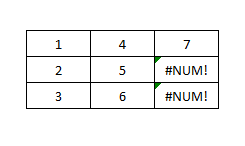
- INDEX($C$5:$C$11,SMALL(IF($B$5:$B$11) =$E5,ROW($C$5:$C$11)-MIN(ROW($C$5:$C$11))+1), COLUMNS($E$5:E5))) -> ਅਨੁਸਾਰੀ ਕਤਾਰ ਸੰਖਿਆਵਾਂ ਦੇ ਮੁੱਲ ਨੂੰ ਐਕਸਟਰੈਕਟ ਕਰਨ ਲਈ ਕਤਾਰ ਨੰਬਰਾਂ ਨੂੰ INDEX ਫੰਕਸ਼ਨ ਵਿੱਚ ਪਾਸ ਕਰਨਾ।
-> ਆਉਟਪੁੱਟ: ( ਤਸਵੀਰ ਦੇ ਰੂਪ ਵਿੱਚ ਹੇਠਾਂ )
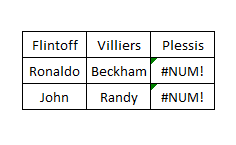
- IFERROR(INDEX($C$5:$C$11,SMALL(IF($B$5:$B$11= $E5,ROW(C5:C11)-MIN(ROW(C5:C11))+1), COLUMNS($E$5:E5))),"") -> ਧਿਆਨ ਦਿਓ ਕਿ ਜਦੋਂ ਕਾਲਮ ਇੱਕ ਅਜਿਹਾ ਮੁੱਲ ਵਾਪਸ ਕਰਦੇ ਹਨ ਜੋ ਮੌਜੂਦ ਨਹੀਂ ਹੈ, ਇਹਇੱਕ #NUM ਗਲਤੀ ਸੁੱਟਦਾ ਹੈ। ਗਲਤੀ ਨੂੰ ਰੋਕਣ ਲਈ, ਅਸੀਂ ਗਲਤੀਆਂ ਨੂੰ ਫੜਨ ਲਈ IFERROR ਫੰਕਸ਼ਨ ਨਾਲ ਪੂਰੇ ਫਾਰਮੂਲੇ ਨੂੰ ਸਮੇਟਦੇ ਹਾਂ ਅਤੇ ਇੱਕ ਖਾਲੀ ਸਤਰ (“”) ਨੂੰ ਵਾਪਸੀ ਵਜੋਂ ਸੈੱਟ ਕਰਦੇ ਹਾਂ।
-> ਆਉਟਪੁੱਟ: ( ਹੇਠਾਂ ਤਸਵੀਰ ਵਾਂਗ )
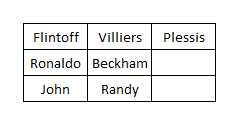
ਹੋਰ ਪੜ੍ਹੋ: ਇੱਕ ਸੈੱਲ ਵਿੱਚ ਇੱਕ ਤੋਂ ਵੱਧ ਮੁੱਲ ਵਾਪਸ ਕਰਨ ਲਈ ਐਕਸਲ INDEX MATCH
4. Excel ਵਿੱਚ INDEX MATCH ਫੰਕਸ਼ਨਾਂ ਦੀ ਵਰਤੋਂ ਕਰਦੇ ਹੋਏ ਵੱਖ-ਵੱਖ ਕਤਾਰਾਂ ਵਿੱਚ ਕਈ ਨਤੀਜੇ ਕੱਢੋ
ਜੇ ਤੁਸੀਂ ਸੋਚ ਰਹੇ ਹੋ ਕਈ ਨਤੀਜਿਆਂ ਨੂੰ ਕਈ ਕਤਾਰਾਂ ਵਿੱਚ ਕੱਢਣ ਬਾਰੇ ਉਸੇ ਤਰ੍ਹਾਂ ਜਿਵੇਂ ਅਸੀਂ ਆਪਣੇ ਪਿਛਲੇ ਭਾਗ ਵਿੱਚ ਕੀਤਾ ਸੀ, ਫਿਰ ਫਾਰਮੂਲਾ ਹੈ,
=IFERROR(INDEX($C$5:$C$11,SMALL(IF($B$5:$B$11=E$4,ROW(C5:C11)-MIN(ROW(C5:C11))+1),ROWS($E$5:E5))),"") 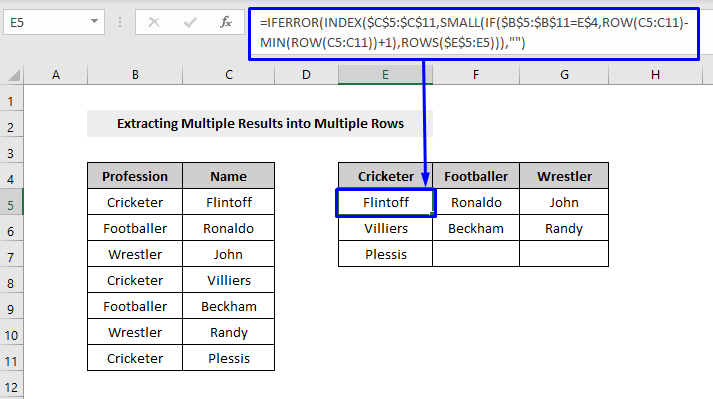
ਅਤੇ ਹਰ ਹੋਰ ਵੇਰਵੇ ਜਿਵੇਂ ਕਿ ਕਦਮ ਅਤੇ ਫਾਰਮੂਲਾ ਬ੍ਰੇਕਡਾਊਨ ਸੈਕਸ਼ਨ 3 ਦੇ ਸਮਾਨ ਹਨ।
ਮੁੱਖ ਨੁਕਤੇ ਜੋ ਤੁਹਾਨੂੰ ਧਿਆਨ ਵਿੱਚ ਰੱਖਣੇ ਚਾਹੀਦੇ ਹਨ
- ਡਾਟਾ ਟੇਬਲ ਐਰੇ ਦੀ ਰੇਂਜ ਦੇ ਰੂਪ ਵਿੱਚ ਮੁੱਲ ਦੀ ਖੋਜ ਕਰਨ ਲਈ ਫਿਕਸਡ ਹੈ, ਐਰੇ ਟੇਬਲ ਦੇ ਸੈੱਲ ਸੰਦਰਭ ਨੰਬਰ ਦੇ ਸਾਹਮਣੇ ਡਾਲਰ ($) ਚਿੰਨ੍ਹ ਲਗਾਉਣਾ ਨਾ ਭੁੱਲੋ।
- ਐਰੇ ਮੁੱਲਾਂ ਨਾਲ ਕੰਮ ਕਰਦੇ ਸਮੇਂ, ਆਪਣੇ ਕੀਬੋਆ ਉੱਤੇ Ctrl + Shift + Enter ਨੂੰ ਦਬਾਉਣਾ ਨਾ ਭੁੱਲੋ ਨਤੀਜੇ ਕੱਢਣ ਵੇਲੇ rd. ਸਿਰਫ਼ Enter ਨੂੰ ਦਬਾਉਣ ਨਾਲ ਹੀ ਕੰਮ ਕਰੇਗਾ ਜਦੋਂ ਤੁਸੀਂ Microsoft 365 ਦੀ ਵਰਤੋਂ ਕਰ ਰਹੇ ਹੋਵੋ।
- Ctrl + Shift + Enter ਦਬਾਉਣ ਤੋਂ ਬਾਅਦ, ਤੁਸੀਂ ਵੇਖੋਗੇ ਕਿ ਫਾਰਮੂਲਾ ਪੱਟੀ ਨੇ ਫਾਰਮੂਲੇ ਨੂੰ ਕਰਲੀ ਬਰੇਸ {} ਵਿੱਚ ਨੱਥੀ ਕੀਤਾ, ਇਸਨੂੰ ਇੱਕ ਐਰੇ ਫਾਰਮੂਲੇ ਵਜੋਂ ਘੋਸ਼ਿਤ ਕੀਤਾ। ਉਹ ਬ੍ਰੈਕਟਾਂ {} ਖੁਦ ਟਾਈਪ ਨਾ ਕਰੋ, ਐਕਸਲ ਤੁਹਾਡੇ ਲਈ ਇਹ ਆਪਣੇ ਆਪ ਕਰਦਾ ਹੈ।

